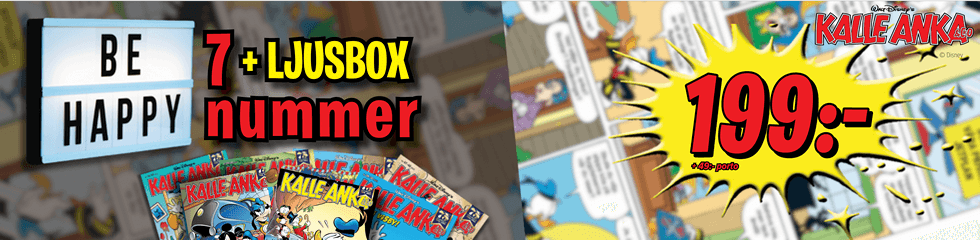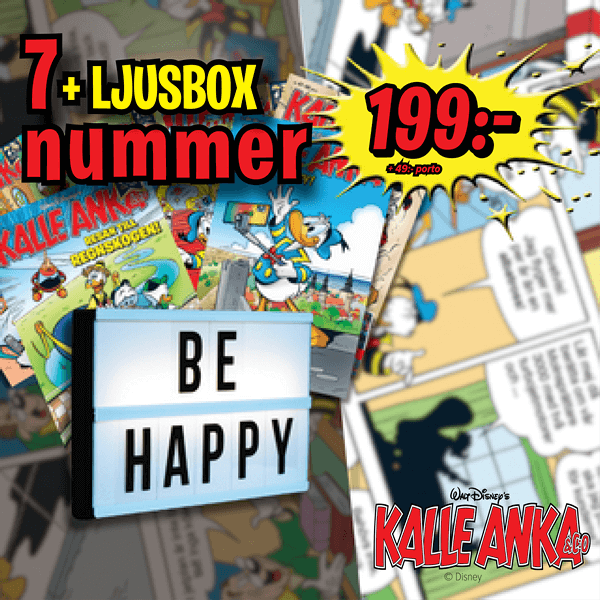I tredje delen av Kalles programmeringsskola pratar vi om om-block och variabler.
Tillbakablick
I förra numret lekte vi med sprites och förenklade program genom att använda repetitions-block, så kallade loopar. Hittills har vi bara använt oss av en sprite men det blir ännu roligare med flera! Men vad skulle hända om de t ex krockar med varandra? Då behövs ett nytt sorts block för att hantera val, ett sk om-block.
Vad är ett om-block?
Ett om-block används för att köra ett antal instruktioner beroende på om ett villkor är sant eller inte, t ex ”om Boll-spriten rör Kalle-spriten då ska Boll-spriten gå 10 steg”. Det är alltså bara om Boll-spriten rör Kalle-spriten som resten av instruktionerna kommer att köras. Annars hoppar den över instruktionerna och går vidare, dvs ingenting händer. Här är ett program där du kan styra Kalle att sparka bollen. Kalle väntar på att högerpil eller vänsterpil ska tryckas ner. Bollen hamnar direkt i en för alltid (oändlig) loop där ett om-block känner av om den rör Kalle. Om ”rör Kalle” villkoret är sant så ”går” den 10 steg. Annars börjar den om och testar om den rör Kalle igen. Och igen och igen…

Vad är en variabel?
En variabel är ett värde (även kallat data) som du kan ändra genom instruktioner. Ett exempel är antal poäng. En variabel har ett namn som beskriver värdet, t ex poäng = 10 vilket betyder att spriten har 10 poäng.
En sprites egenskaper är faktiskt variabler, t ex riktning = 90, x = 100, y = 20. Genom att köra en instruktion t ex ”gå 10 steg” så förändras dessa variabler och spriten flyttar sig!
Här har vi utökat ovanstående program med en variabel som heter ”poäng”. När programmet startar nollställs den genom att vi sätter värdet till 0. När bollen rör Kalle så ändras poängen med 1, dvs vi tar det gamla värdet och plussar med 1. Först gången blir poängen 0 + 1 = 1. Nästa gång blir det 1 + 1 = 2, osv!

Jens ”Jeb” Bergensten, chefsdesigner av Minecraft
Efter dagens lektion kan du göra den här roliga övningen!
Klarade du det? Här är lösningen.
Se mer under ”Skapa egna spel” längre ner, om hur du kommer igång med egna projekt i Scratch.
”Jebs” programmeringstips
Tänk på att en dator inte vet hur ditt program ska fungera av sig självt, utan den gör exakt så som du programmerat det. Allt som händer i en dator är programmerat av någon. Ska en boll studsa mot en vägg? Då måste det programmeras!
Skapa egna spel

Du kan själv skapa ett roligt spel på t.ex. sajten Scratch! Så här kommer du igång!
Tävling!
När du har gått hela Kalles programmeringskola i fyra delar, kan du skapa ett roligt spel i t ex Scratch. Var med och tävla om en superhäftig LEGO MINDSTORMS® EV3 Model – programmeringsbar robot! Tävlingen görs i samarbete med Tekniska museet i Stockholm där prisutdelningen kommer att vara. Läs mer här!
Är du redan nu sugen på att påbörja ditt tävlingsbidrag kan du använda bakgrunder och figurer som du hittar här. Lycka till!
I nästa nummer lär vi oss mer om meddelanden och kloner – missa inte det!

Kalles programmeringsskola är framtagen i samarbete med CoderDojo. CoderDojo är en organisation som gratis lär ut programmering för barn mellan 7 – 17 år.
Gå in på coderdojo.se och leta upp din närmaste dojo. (Dojo är ett japanskt ord för en plats där man lär sig saker.)